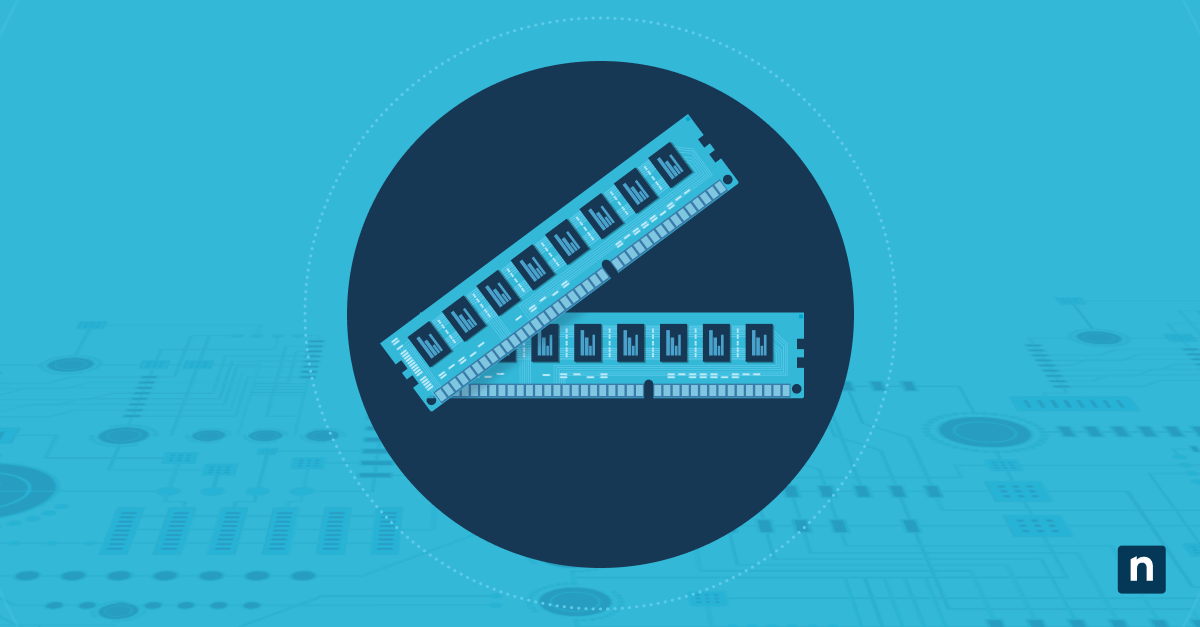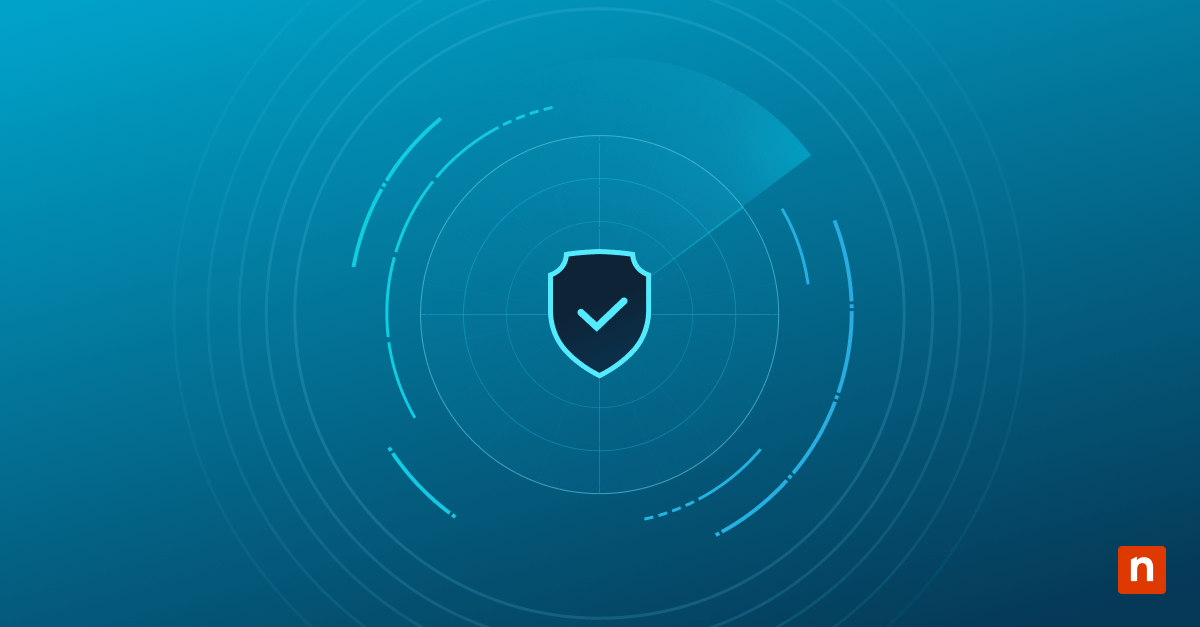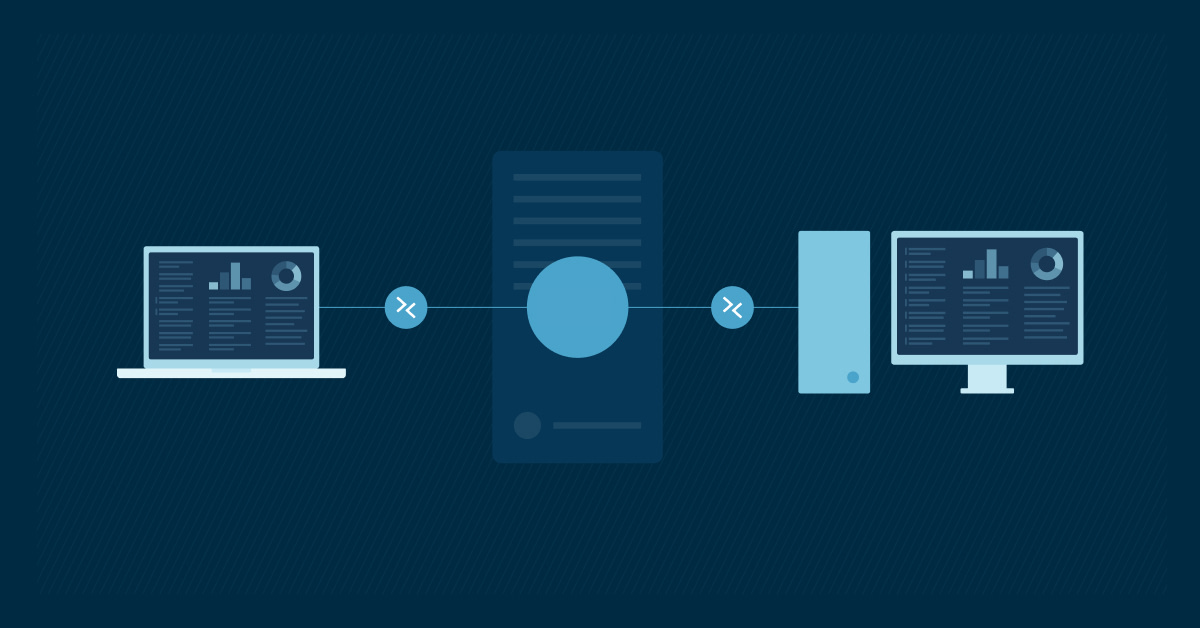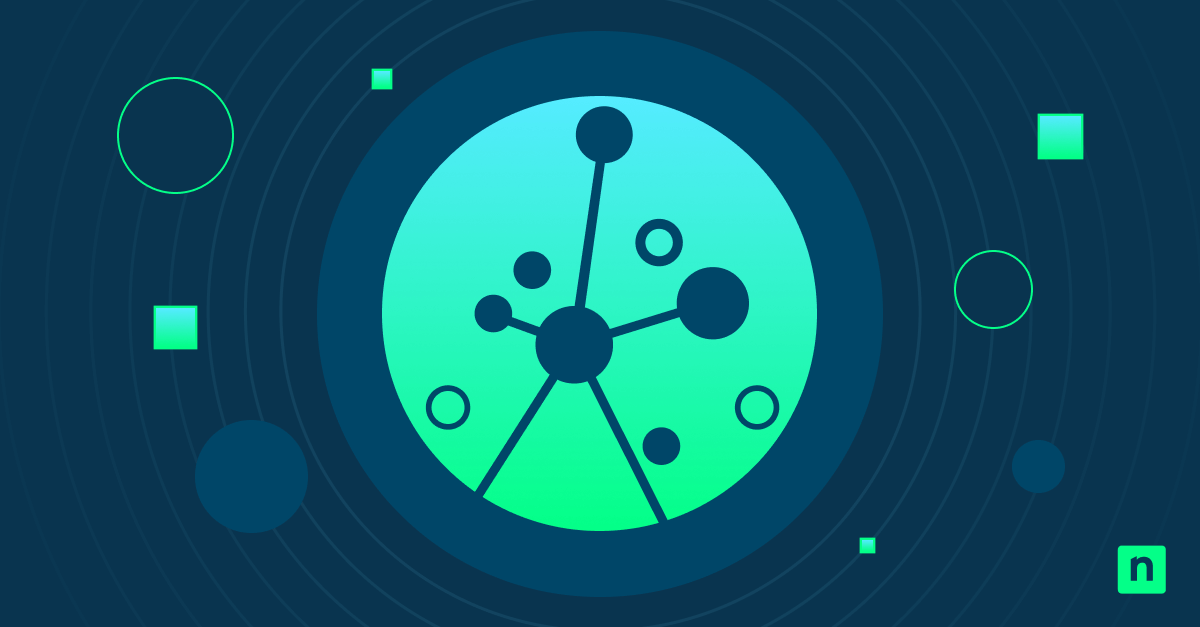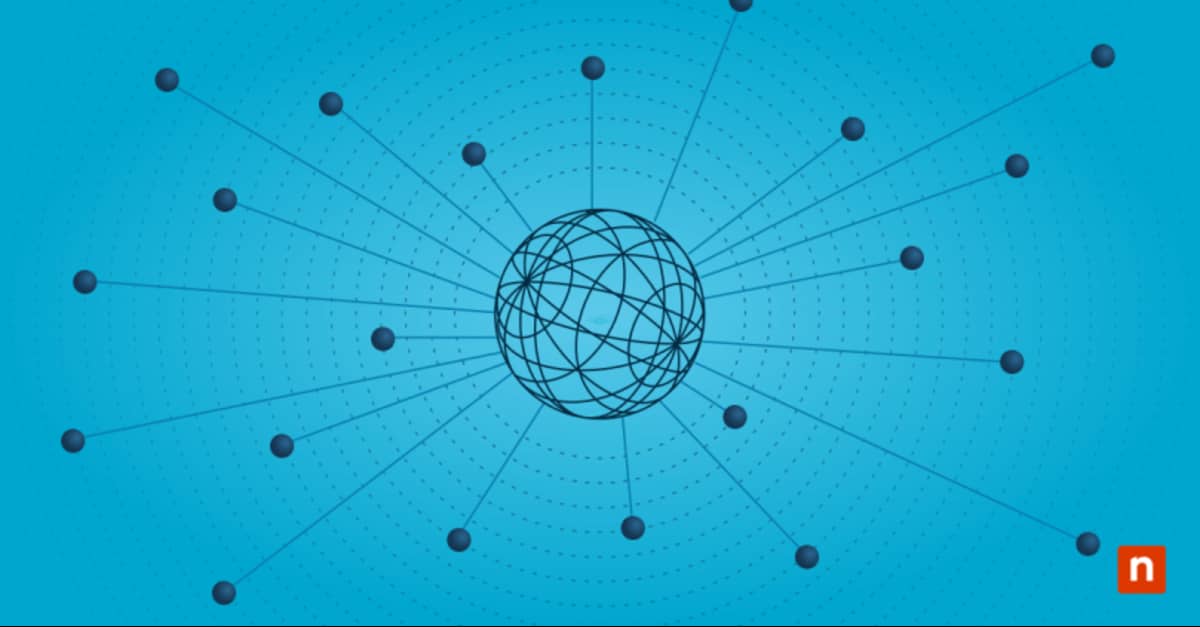Lesystème d’exploitation compact de Windows est l’une des solutions avancées dont disposent les utilisateurs chevronnés pour résoudre les problèmes de stockage local, tandis que les administrateurs informatiques l’utilisent également pour configurer des terminaux dans des environnements d’entreprise ou de kiosque. Cependant, la compression peut également compromettre les performances et la stabilité du système dans certains scénarios. Dans ce guide, nous allons passer en revue ces instances et expliquer comment et quand activer ou désactiver cette fonctionnalité.
Conditions préalables et méthodes de gestion du système d’exploitation compact
Voici quelques exigences en matière de système et d’accès à garder à l’esprit pour éviter les blocages.
✔️ Des privilèges administrateur sont requis pour l’installation.
✔️ Le système d’exploitation compact doit être activé. Consultez ce guide de déploiement de Microsoft.
✔️ Le système d’exploitation compact est pris en charge par Windows 10 et Windows 11.
Si vous ne savez pas si la fonctionnalité est déjà activée, suivez les étapes suivantes :
- Entrez cmd dans la recherche Windows, sélectionnez Invite de commande → Exécuter en tant qu’administrateur.
- Exécutez la commande compact.exe /compactos:query pour afficher l’état du système d’exploitation compact.
Nous vous recommandons de créer une sauvegarde de votre système avant d’effectuer toute modification. Jetez un coup d’œil à ces deux solutions de sauvegarde courantes.
🥷 Conseil : Pensez également à créer un raccourci de l’Invite de commande en mode élevé pour une utilisation ultérieure.
Comment activer le système d’exploitation compact
Utilisez la commande suivante dans une invite de commande élevée :
- Entrez cmd dans la recherche Windows, sélectionnez Invite de commande → Exécuter en tant qu’administrateur.
- Exécutez la commande compact.exe /compactos:always pour activer le système d’exploitation compact.
L’application de cette mesure peut prendre plusieurs minutes. Il est également recommandé de redémarrer le système une fois le processus terminé.
Quand faut-il activer le système d’exploitation compact ?
Cette fonctionnalité est idéale pour les systèmes à stockage limité ou lors de la préparation d’images de déploiement minimales.
- Appareils dont la capacité de stockage est limitée.
- Installations Windows pour les environnements embarqués, Les MV, l’IdO ou les bornes interactives.
- Scénarios dans lesquels le sacrifice des performances brutes n’est pas aussi important que le stockage.
Comment désactiver le système d’exploitation compact
Pour revenir au système d’exploitation standard (non compressé), utilisez la commande suivante :
- Entrez cmd dans la recherche Windows, sélectionnez Invite de commande → Exécuter en tant qu’administrateur.
- Exécutez la commande compact.exe /compactos:never pour désactiver Compact OS.
Cette action permet de restaurer le système à sa taille d’installation complète. Il est également recommandé de redémarrer l’appareil une fois le processus terminé.
Quand faut-il éviter le système d’exploitation compact ?
Vous pouvez revenir aux paramètres standard si vous rencontrez des problèmes de performance ou si l’espace de stockage n’est plus un problème.
- Systèmes disposant d’un espace disque important.
- Systèmes ou environnements où la performance est une priorité.
- Scénarios nécessitant une maintenance fréquente ou une personnalisation avancée du système d’exploitation.
Conseils d’utilisation du système d’exploitation compact et autres considérations
Impact sur les performances
L’activation du système d’exploitation compact se fait au détriment des performances en raison de l’augmentation de l’utilisation de l’unité centrale (processus de démarrage plus long, lancement d’applications plus lent).
Ce phénomène est surtout perceptible dans le cas de matériel ancien ou sous-puissant.
Compatibilité avec le nettoyage de disque
Compact OS peut être utilisé avec des utilitaires Windows tels que Nettoyage de disque et Storage Sense.
Ces programmes ne tenteront pas de décompresser les fichiers utilisés par le système d’exploitation compact. Par conséquent, ils peuvent toujours supprimer les fichiers temporaires, les anciennes mises à jour, le contenu de la corbeille et les fichiers d’optimisation de la livraison sans perturber le système principal.
Déploiement d’images
Le système d’exploitation compact peut être utilisé avec Sysprep et DISM pour créer des images Windows personnalisées pour divers environnements. La configuration sera conservée après Sysprep puisque la compression ne sera pas modifiée au cours du processus de généralisation.
BitLocker
Le système d’exploitation compact et BitLocker sont compatibles, mais la compression peut avoir un impact sur la vitesse de chiffrement lors de la configuration initiale.
Windows updates
L’installation des mises à jour du système est généralement plus lente avec le système d’exploitation compact en raison de la décompression à la volée. Vous pouvez utiliser des appareils de test pour valider ce comportement et vous préparer à d’éventuels problèmes de compatibilité.
Tirer le meilleur parti du système d’exploitation compact
Il s’agit d’une excellente fonction utilitaire intégrée que les administrateurs peuvent déployer pour gérer les terminaux ou rationaliser les performances. Cependant, elle doit être utilisée de manière limitée, car certains appareils et scénarios ne bénéficient pas de la compression des données.
Dans cette optique, si vous êtes toujours à la recherche d’un autre moyen de gérer le stockage de votre appareil, envisagez de déplacer certains fichiers et données vers le stockage cloud afin de gérer la mémoire interne, tout en gardant les fichiers importants accessibles à la demande.